Lメンバーズカードの「チェックインポイント機能」では、QRコード読み取りで自動的にポイント付与が可能になります。
このページでは、チェックインポイントを新規作成する方法についてご案内します。
チェックインポイントを新規作成する方法
チェックインポイントを新規作成する手順は、以下の流れです。
- 管理画面にアクセス→[新規作成]
- 必要事項の入力
- [保存]をクリックして完了
管理画面にアクセス→[新規作成]
まずは管理画面にアクセスします。
https://www.l-members.me/checkin_points
以下の画面が表示されたら、右上のボタン[新規作成]をクリックしてください。
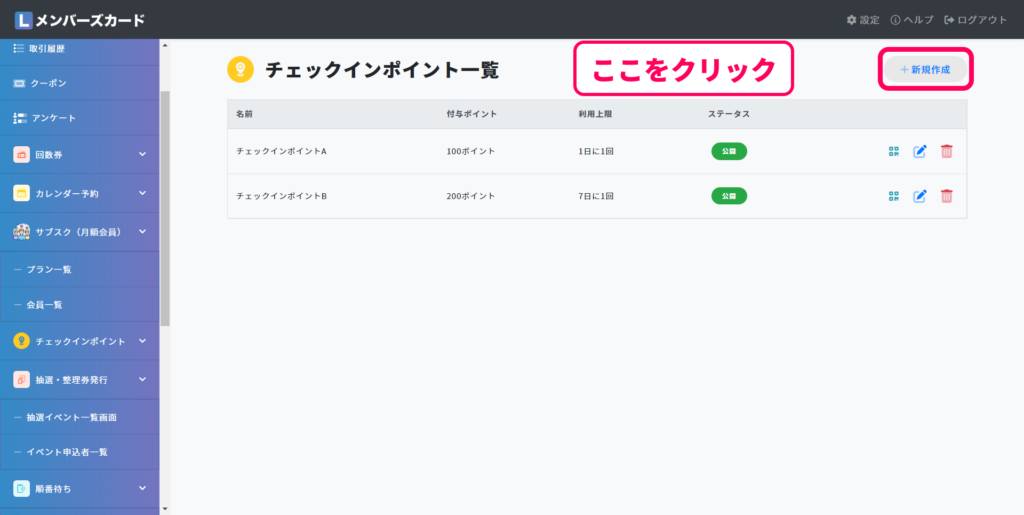
必要事項の入力
続いて、チェックインポイント作成に必要な情報を入力していきます。
入力事項は以下のとおりです。
- 名前
- 付与ポイント
- 利用回数上限
- チェックイン完了メッセージ
- 公開設定
名前
チェックインポイントの名前を入力します。

付与ポイント
QRコードを読み込んでチェックインした際に付与するポイントを設定します。
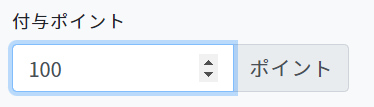
利用回数上限
利用回数上限を設定します。
1日に1回、1週間に1回など、チェックイン可能な上限を設定可能です。
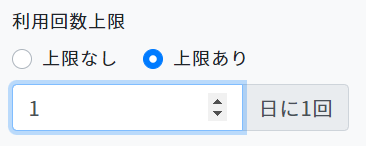
抽選機能を利用する
QRコード読み取り時の当選確率を変更する場合は、抽選機能をオンにします。
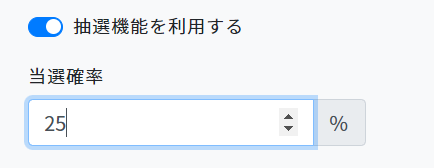
チェックイン完了メッセージ
チェックイン完了メッセージを入力します。
チェックインポイントが自動付与されるタイミングで、任意のメッセージを自動送信することが可能です。

公開設定
公開または非公開を設定します。
非公開にした場合、LINEミニアプリ上で表示されなくなります。
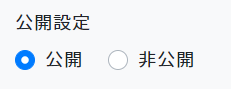
[保存]をクリックして完了
最後に[保存]ボタンをクリックすれば、チェックインポイントの新規作成完了です。
チェックインポイントのQRコードを確認する方法
チェックインポイントを作成すると、専用のQRコードが作成されます。
ここでは、チェックインポイントのQRコードを確認する方法についてご案内します。
まずは管理画面にアクセスしてください。
https://www.l-members.me/checkin_points
作成済みのチェックインポイントの『QRコード表示』項目をクリックします。
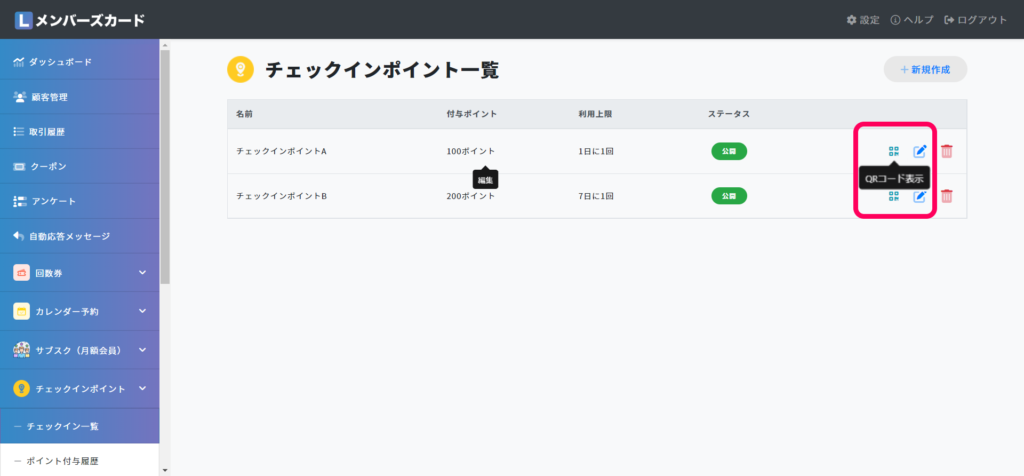
すると、以下画面のようにQRコードが表示されます。
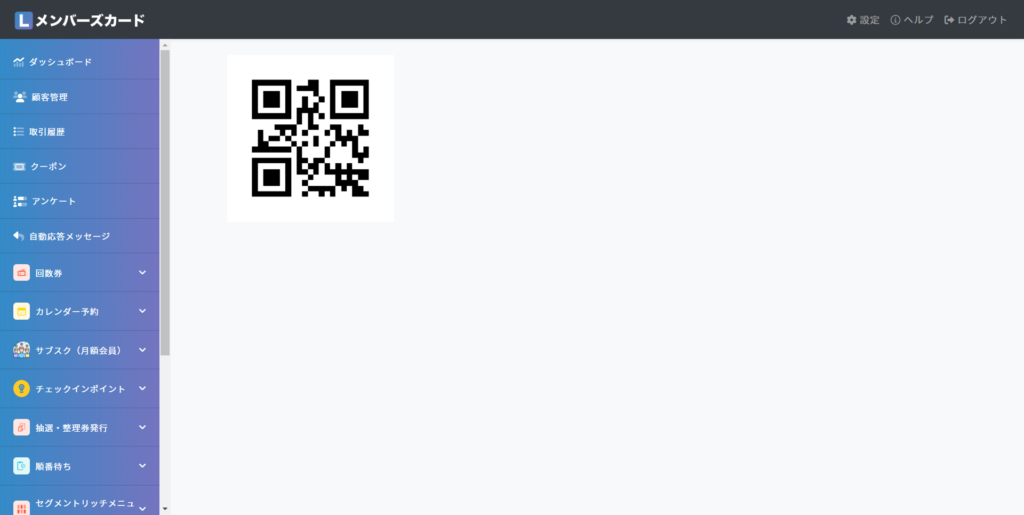
こちらのQRコードを店頭に設置しておけば、QRコード読み取りで自動的にポイント付与をすることができます。
店頭でのQRコード読み取りの流れについては、以下のページをご覧ください。
ピンバック: 店頭でのQRコード読み取りの流れ | | Lメンバーズカード・ヘルプ